Tabela e përmbajtjes
Kur kopjojmë disa tekste nga diku në tabelën tonë të Excel, ndonjëherë disa ndërprerje rreshtash bllokohen në ato të dhëna. Heqja e këtij ndërprerjeje rreshti është një punë mjaft e lehtë për t'u bërë. Ndonjëherë kërkohet që të zëvendësohet ndërprerja e rreshtit me ndonjë karakter tjetër si vizë, vizë, presje ose diçka tjetër. Në këtë përmbajtje, ne do t'ju demonstrojmë 3 procedura të ndryshme se si të zëvendësoni çdo ndërprerje rreshti me një presje në fletën tuaj të punës në Excel. Nëse jeni të interesuar të njiheni me veçorinë mahnitëse të Excel-it, shkarkoni librin tonë të praktikës dhe ndiqni këtë artikull.
Shkarkoni Librin e Punës Praktike
Shkarkojeni këtë libër pune praktike për praktikë ndërsa jeni duke lexuar këtë artikull .
Zëvendësoni ndërprerjen e linjës me presje.xlsm
3 Metoda të thjeshta për të zëvendësuar ndërprerjen e linjës me presje në Excel
Për Duke shpjeguar qasjet, ne konsiderojmë një grup të dhënash prej 5 vargjesh. Në këto vargje përmenden emri i frutave, sasia e tij, vendi i dorëzimit dhe gjendja e dorëzimit të këtyre frutave. Fleta e të dhënave në intervalet e qelizave B5:B9 . Në çdo pjesë të informacionit, ka një ndërprerje të linjës. Ne do të zëvendësojmë çdo ndërprerje rreshti me një presje. Pas përfundimit të detyrës rezultati përfundimtar do të jetë në rangun e qelizave C5:C9 .
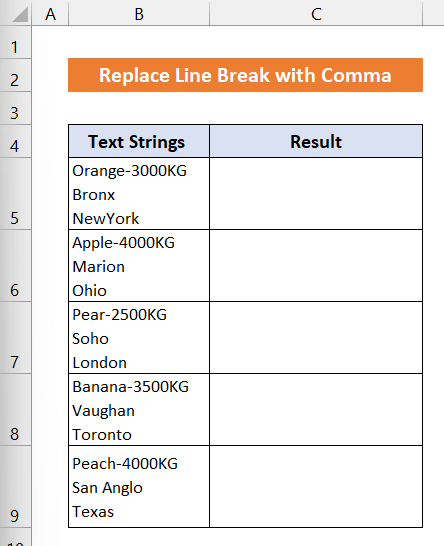
1. Përdorimi i funksionit SUBSTITUTE për të zëvendësuar ndërprerjen e linjës
Në këtë qasje, ne do të përdorim funksionin SUBSTITUTE për tëzëvendësoni ndërprerjen e lidhjes me presje. Të dhënat tona janë në rangun e qelizave B5:B9 . Dalja do të jetë në rangun e qelizave C5:C9 . Hapat e kësaj metode jepen si më poshtë:
📌 Hapat:
- Së pari zgjidhni qelizën C5 .

- Tani, shkruani formulën e mëposhtme në qelizën C5 .
=SUBSTITUTE(B5,CHAR(10),", ")
- Shtypni tastin Enter në tastierën tuaj. Do të shihni se në pozicionin e çdo ndërprerjeje rreshti ka ardhur një presje.

- Më pas, klikoni dy herë në Ikona Plotëso dorezën me miun për të kopjuar formulën deri në qelizën C9 . Ose thjesht mund të tërhiqni ikonën Plotësoni dorezën lart në qelizën C9 .
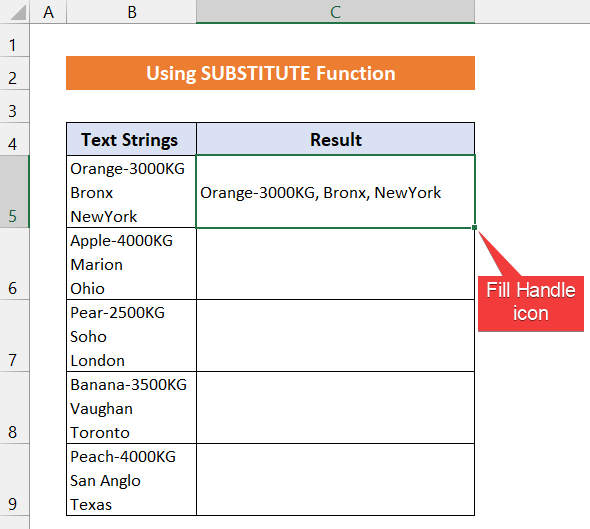
- Do të shihni një presje zëvendëson çdo ndërprerje rreshti të vargjeve.
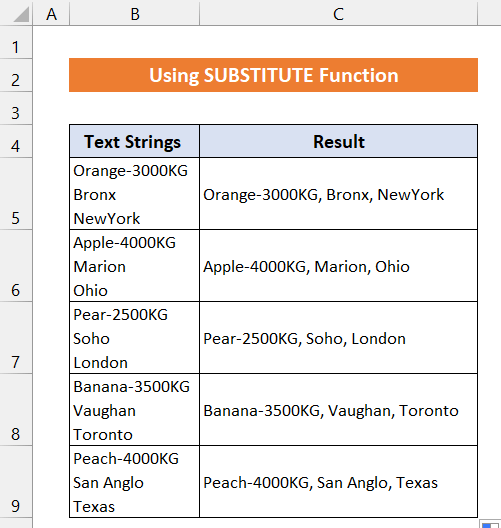
Në fund, mund të themi se procesi dhe formula jonë funksionuan me sukses.
Lexo më shumë : Si të bëni një ndërprerje të linjës në Excel (4 mënyra)
Lexime të ngjashme
- Si të vendosni linja të shumta në celularin Excel (2 mënyra të thjeshta)
- VBA për të gjeneruar linja të shumta në trupin e postës elektronike në Excel (2 metoda)
- Si të shtoni një rresht në qelizën Excel (5 metoda të thjeshta)
2. Zëvendësoni ndërprerjen e linjës me presje përmes komandës "Gjej dhe zëvendëso"
Në këtë metodë, ne do të përdorim komandën e veçorisë së integruar të Excel-it Gjej dhe zëvendëso për të zëvendësuar ndërprerjen e rreshtit me presje.Ne do të përdorim të njëjtin grup të dhënash që është përdorur tashmë në procesin tonë të mëparshëm. Të dhënat janë në rangun e qelizave B5:B9 dhe rezultati do të jetë në intervalin e qelizave C5:C9 . Hapat e këtij procesi janë dhënë më poshtë:
📌 Hapat:
- Së pari, zgjidhni të gjithë gamën e qelizave B5:B9 .
- Shtypni 'Ctrl+C' në tastierën tuaj për të kopjuar grupin e të dhënave.

- Më pas, shtypni 'Ctrl+V' për të ngjitur të dhënat në gamën e qelizave C5:C9 .

- Tani, zgjidhni të gjithë gamën e qelizave C5:C9 .
- Shkoni te skeda Home .
- Tani, zgjidhni Redaktimi > Gjeni & Zgjidh > Zëvendëso.

- Do të shfaqet një kuti dialogu e titulluar Gjej dhe zëvendëso .
- Në kutinë bosh pranë Gjeni atë kliko me miun dhe shtyp 'Ctrl+J' .
- Më pas, në opsionin Zëvendëso me shkruani ', ' dhe klikoni në Zëvendëso të gjitha .

- Do të shihni se çdo ndërprerje rreshti do të zëvendësohet me një presje.
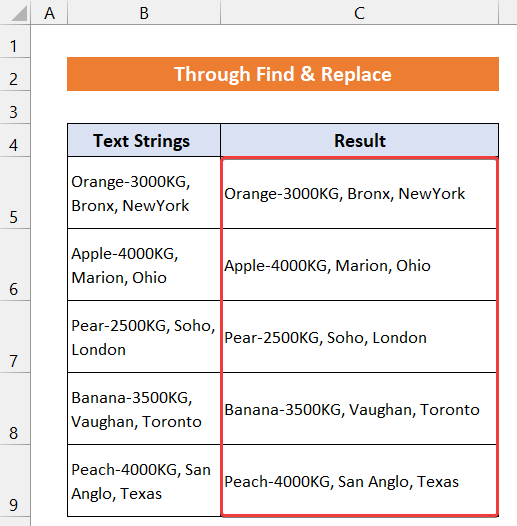
Kështu, mund të themi se metoda jonë ka funksionuar në mënyrë efektive.
Lexo më shumë: Gjeni dhe zëvendësoni ndërprerjet e rreshtit në Excel (6 shembuj)
3. Vendosja e kodit VBA
Shkrimi i një kodi VBA mund t'ju ndihmojë gjithashtu të zëvendësoni çdo ndërprerje rreshti me një presje në një Fletë pune në Excel. Të dhënat tona janë në rangun e qelizave B5:B9 dhe rezultati do të jetë në intervaline qelizave C5:C9 . Procesi shpjegohet më poshtë hap pas hapi:
📌 Hapat:
- Për të filluar qasjen, shkoni te skedari Zhvilluesi dhe klikoni në Visual Basic. Nëse nuk e keni atë, duhet të aktivizoni skedën Zhvilluesi . Ose mund të shtypni gjithashtu 'Alt+F11' për të hapur Editorin Visual Basic .
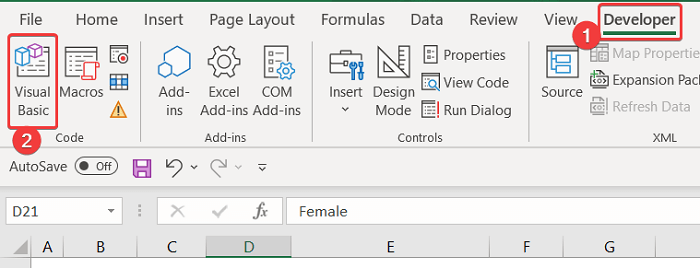
- Do të shfaqet një kuti dialogu.
- Tani, në skedën Fut në atë kuti, kliko Modul .

- Më pas, shkruani kodin vizual të mëposhtëm në atë kuti bosh redaktuesi.

3890
- Mbyllni skedën Redaktori .
- Pas kësaj, zgjidhni të gjithë gamën e qelizave B5:B9 .
- Zvarritni Ikona Plotëso Handle në anën e djathtë për të kopjuar të dhënat në gamën e qelizave C5:C9 .

- Tani, zgjidhni të gjithë gamën e qelizave C5:C9.

- Tani, nga Pamja tab, klikoni në Macros > Shiko makro.
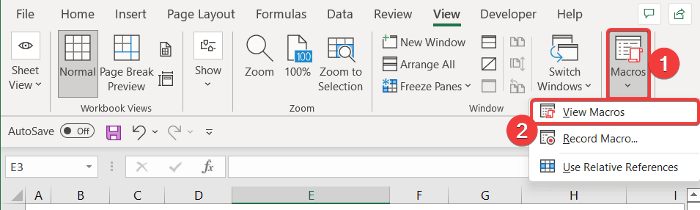
- A do të shfaqet kutia e re e dialogut e quajtur Makro . Zgjidhni Replace_Line_Breaks_with_Comma .
- Klikoni në butonin Run për të ekzekutuar këtë kod.

- Më në fund, do të shihni se në pozicionin e çdo thyerje rreshti ka ardhur një presje.

Më në fund, mund të themi se kodi ynë vizual funksionoi me sukses dhe ne jemi në gjendje të zëvendësojmë çdo ndërprerje rreshti me një presje në anTabela e Excel-it
Lexo më shumë: Excel VBA: Krijo linjë të re në MsgBox (6 shembuj)
💬 Gjërat që duhet të dini
Mund ta modifikoni gjithashtu tekstin në një proces manual. Në atë rast, ju duhet të klikoni dy herë miun në qelizën tuaj të dëshiruar. Më pas, vendosni kursorin në fillim të fjalës së një rreshti dhe shtypni Backspace në tastierën tuaj. Ndërprerja e lidhjes do të fiket. Tani, shtypni butonin ', ' në tastierën tuaj për ta futur atë. U krye!
Nëse keni një sasi shumë të kufizuar të dhënash si ne, mund t'i kaloni ato. Megjithatë, nëse duhet të trajtoni një fletë të madhe të dhënash, ju rekomandojmë të zgjidhni qasjet e tjera të përshkruara më sipër.
Përfundim
Ky është fundi i këtij konteksti. Shpresoj se artikulli do të jetë i dobishëm për ju dhe ju do të jeni në gjendje të zëvendësoni çdo ndërprerje rreshti me një presje në Excel. Nëse keni pyetje ose rekomandime të mëtejshme, ju lutemi ndani ato me ne në seksionin e komenteve më poshtë.
Mos harroni të kontrolloni faqen tonë të internetit ExcelWIKI për disa probleme dhe zgjidhje të lidhura me Excel. Vazhdoni të mësoni metoda të reja dhe vazhdoni të rriteni!

